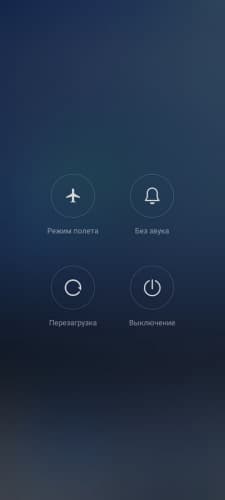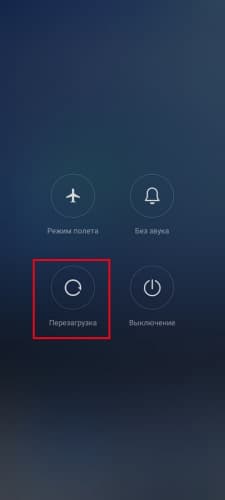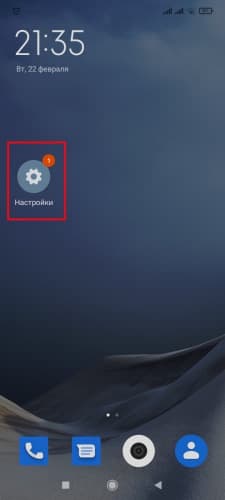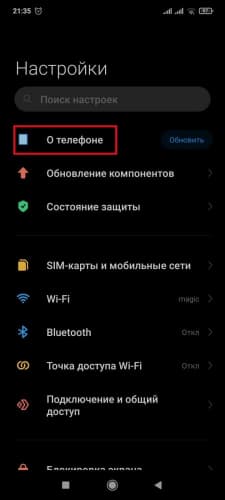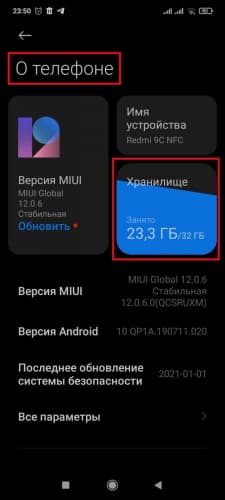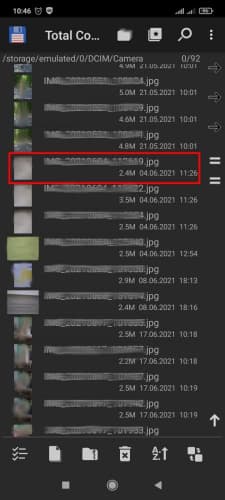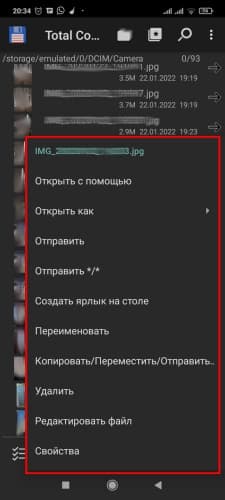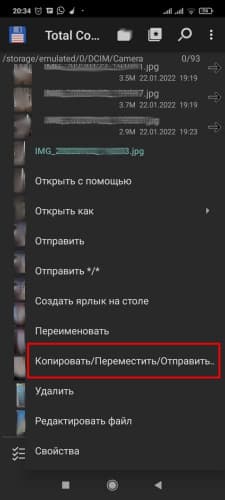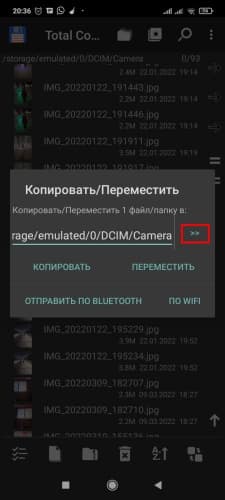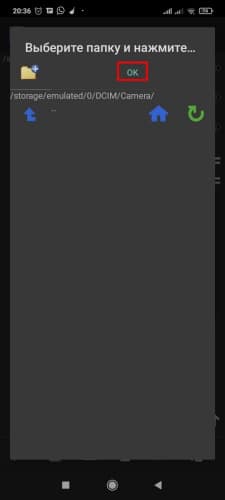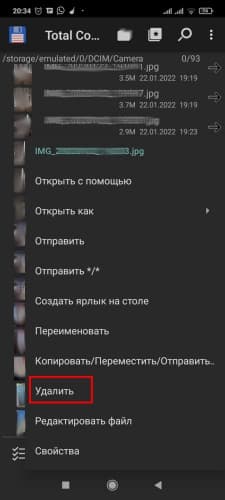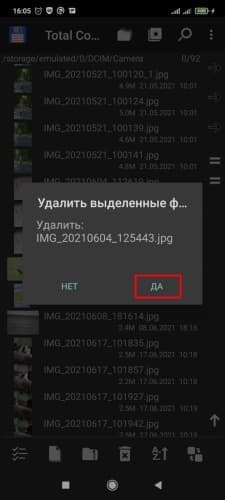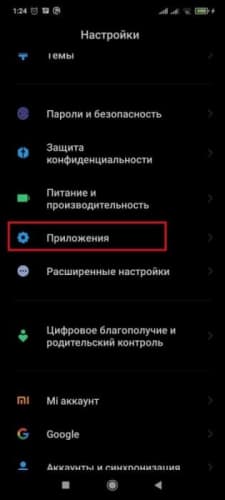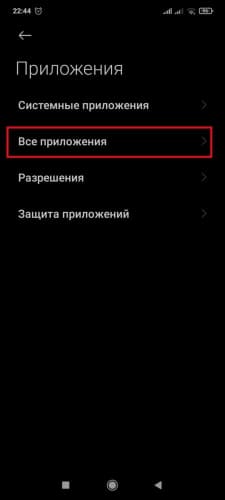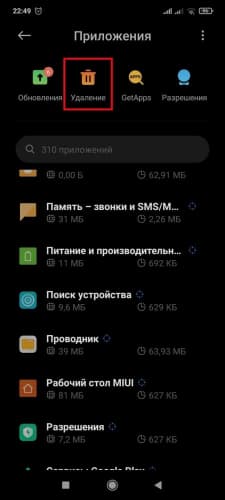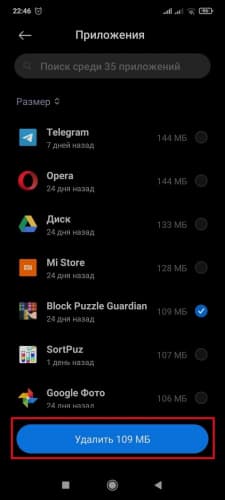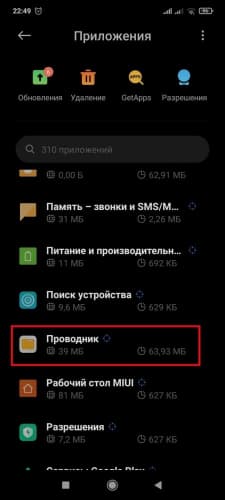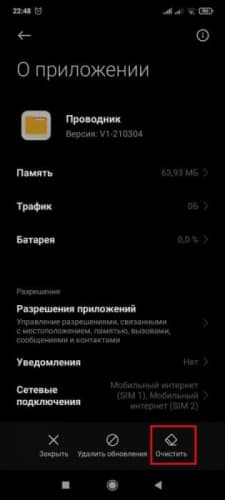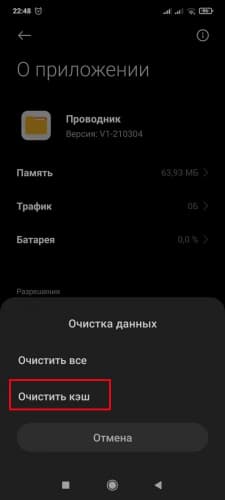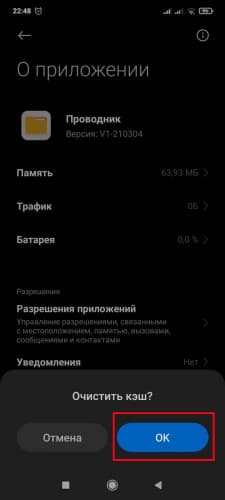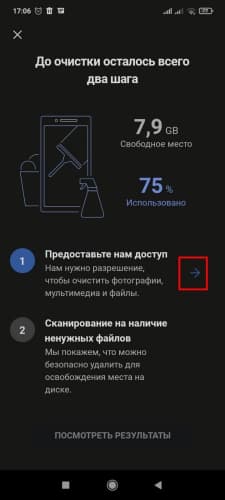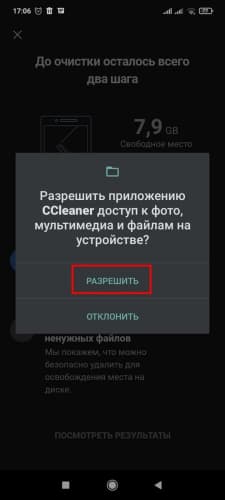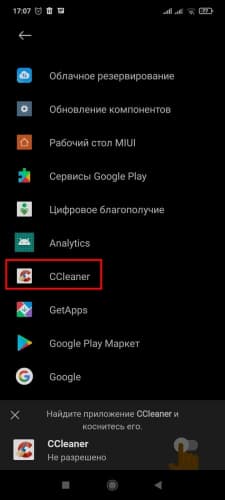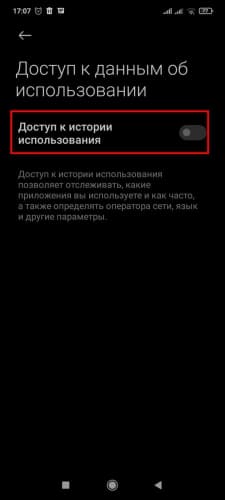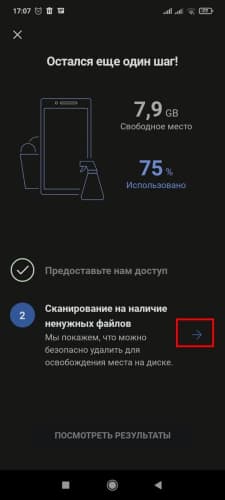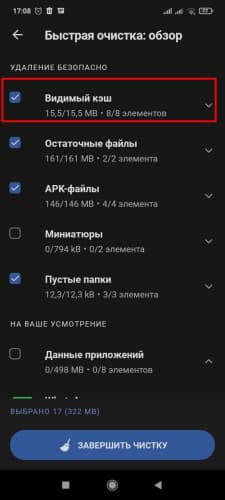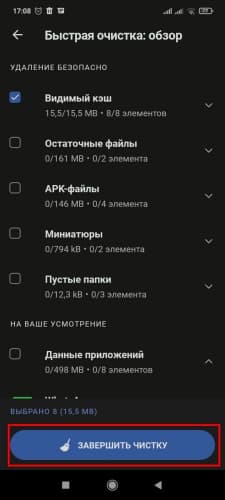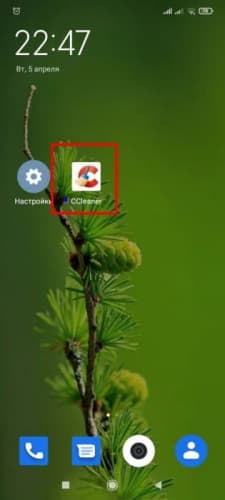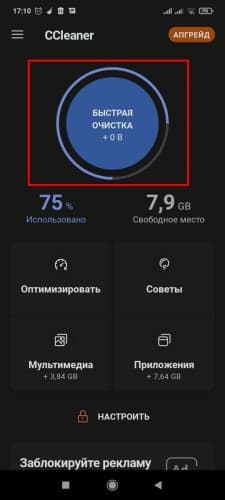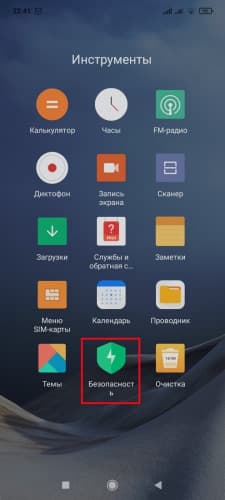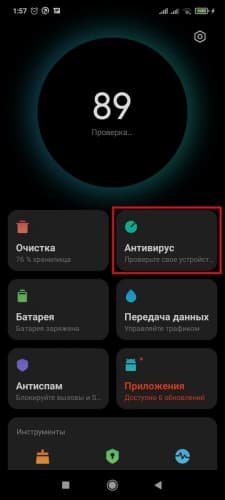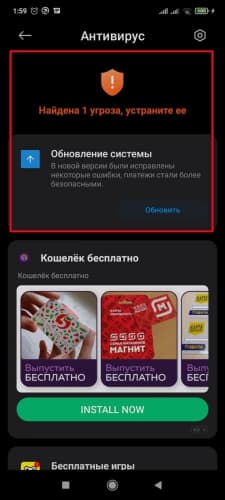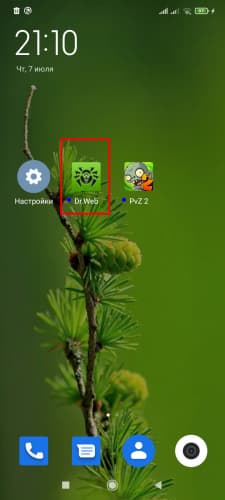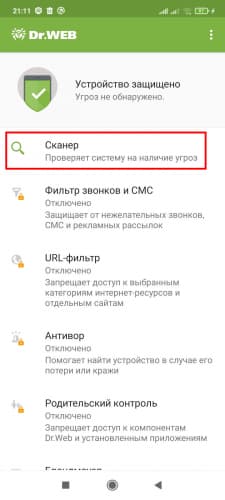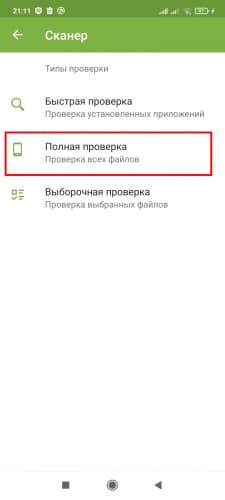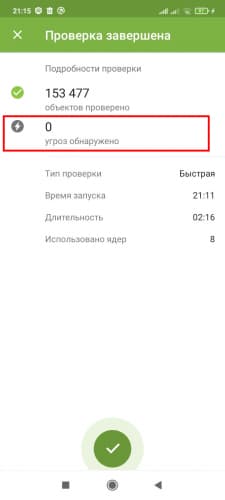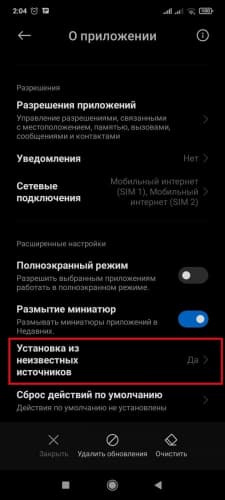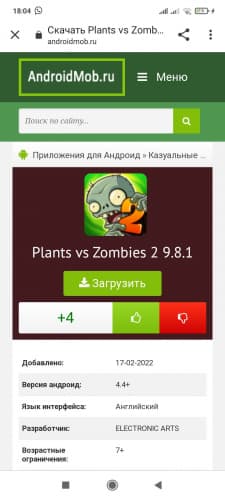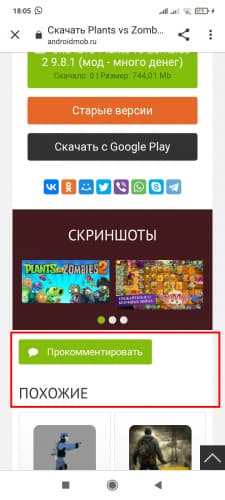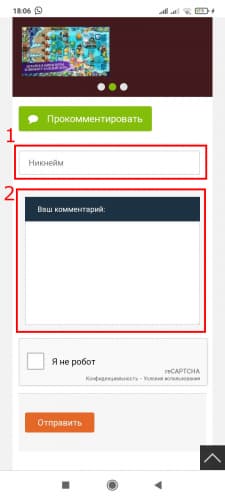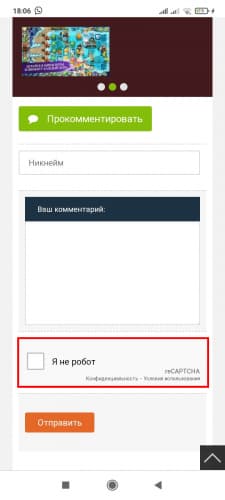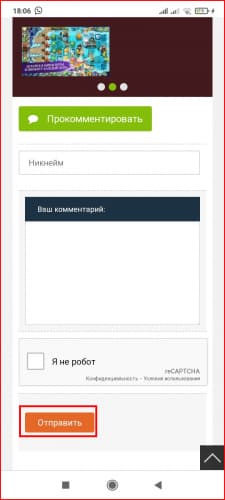Если не устанавливается приложение
Проблемы с установкой программы или игры могут появиться в результате:
- Сбоя Андроид.
- Малого объема свободного места на устройстве.
- Присутствия вирусов.
- Наличия ограничения на инсталляцию приложений из непроверенных источников.
Приведем порядок решения каждого вида проблем.
1. Сбой Андроид
Требуемые действия для устранения сбоя:
- Нажать кнопку питания на устройстве, чтобы появилось системное меню.
- Среди появившихся вариантов действий выбрать «Перезагрузить».
Дождавшись полной загрузки гаджета, выполнить установку приложения. При сохранении сложностей перейти к следующему этапу.
2. Нехватка памяти
Порядок проверки объема незанятого места на устройстве:
- Найти в «Настройках» пункт «О телефоне» и зайти в раздел.
- Ознакомиться с информацией, отображающейся в блоке «Хранилище».
При обнаружении нехватки памяти требуется очистка места. В ином случае следует продолжить с этапа «3. Вирусы».
2.1. Перенос файлов на иной носитель
Для перемещения контента используется файловый менеджер. Если на устройстве нет встроенного приложения («Проводника»), следует использовать стороннюю программу: Total Commander, Файловый менеджер, ES Проводник. Перенести файлы можно на компьютер, ноутбук, SD-карту, облако. Разберем порядок действий, используя Total Commander:
- Выбрать контент.
- Задержать палец на имени файла на 2 секунды до появления меню.
- Выбрать пункт «Копировать/Переместить/Отправить».
- Нажать двойную стрелку.
- Выбрать папку и кликнуть «ОК».
- Нажать кнопку «Переместить».
Если места все равно не хватает, перейти к следующему пункту.
2.2. Удаление файлов
Порядок удаления контента с использованием стороннего приложения – Total Commander:
- Выбрать файл.
- Задержать палец на имени элемента на 2 секунды до появления меню.
- Выбрать пункт «Удалить».
- Нажать «Да».
В случае недостатка памяти перейти к следующему пункту.
2.3. Деинсталляция приложения
Для удаления ненужных программ и игр следует:
- Зайти в «Настройки».
- Найти в списке «Приложения» и перейти в раздел.
- Войти в подраздел «Все приложения».
- Кликнуть по иконке в форме урны с подписью «Удаление».
- В списке перейти к ненужному приложению, тапнуть по этому элементу и нажать «Удалить».
При сохранении проблемы нехватки места на устройстве перейти к следующему шагу.
2.4. Очищение кэша приложений
Существует 2 варианта очистки кэша. Первый способ – ручной – необходимо зайти в каждое приложение и очистить кэш, второй – пакетный – подразумевает использование сторонних приложений.
2.4.1. Ручной способ
Для очищения кэша нужно:
- Зайти в «Настройки» гаджета.
- Найти пункт «Приложения» и перейти в раздел.
- Войти в подраздел «Все приложения».
- Выбрать программу или игру.
- Кликнуть «Очистить».
- В появившемся меню нажать «Очистить кэш».
- В возникшем окне кликнуть «ОК».
Если после очистки кэша установить приложение не получилось, следует перейти к следующему этапу.
2.4.2. Пакетный способ
Очистка кэша выполняется специальным приложением, например, CCleaner. Порядок действий зависит от того, использовалась ранее программа на устройстве или нет. Разберем шаги в каждом случае. Если приложение запущено на устройстве впервые:
- Нажать на кнопку «Начать использование».
- Кликнуть «Продолжить с рекламой» (позволяет использовать приложение без оплаты подписки).
- Нажать круглую кнопку «Начать».
- Тапнуть по стрелке рядом со строкой «Предоставьте нам доступ».
- В возникшем окне кликнуть по пункту «Разрешить».
- Отыскать в списке CCleaner и нажать на наименование этого приложения.
- Кликнуть по бегунку.
- В возникшем окне установить галочку в квадрате рядом со строкой «Я осознаю возможные риски...», затем тапнуть по кнопке «ОК».
- Кликнуть по стрелке рядом со строкой «Сканирование…».
- Нажать кнопку «Посмотреть результаты».
- Оставить галку только рядом с «Видимый кэш».
- Тапнуть по «Завершить чистку».
После очистки памяти попробовать выполнить инсталляцию приложения. В случае сохранения проблемы перейти к следующему этапу.
При использовании ранее CCleaner на гаджете нужно:
- Открыть приложение.
- Нажать круглую кнопку «Быстрая очистка».
- Оставить галку только рядом с «Видимый кэш».
- Тапнуть по «Завершить чистку».
Попробовать инсталлировать приложение. Если проблема не исчезла, перейти к следующему этапу.
3. Вирусы
Антивирусную проверку устройства можно выполнить встроенной утилитой в Андроид. При отсутствии приложения нужно инсталлировать на гаджет антивирус: Dr.Web, 360 Security, AVG AntiVirus Free, Mobile Security & Antivirus, Adguard Premium, ESET NOD32 и прочие.
3.1. Встроенный антивирус
Этапы антивирусной проверки:
- Из «Безопасности» зайти в блок «Антивирус».
- После антивирусной проверки выполнить рекомендации, выданные приложением.
3.2. Сторонний антивирус
Рассмотрим этапы антивирусной проверки с использованием Dr.Web:
- Инсталлировать приложение на устройство и запустить.
- Выбрать «Сканер».
- Кликнуть по пункту «Полная проверка».
- Выполнить инструкции, выданные приложением (при наличии).
Если антивирусная проверка не подтвердила наличие вредоносного кода на гаджете или удаление вирусов не устранило проблему, следует перейти к следующему этапу.
4. Ограничение на инсталляцию приложений из непроверенных источников
Для снятия запрета инсталляции приложений с неизвестных источников:
- Войти в «Настройки» гаджета.
- Найти пункт «Приложения» и зайти в раздел.
- Войти в подраздел «Все приложения».
- Найти и выбрать «Проводник».
- В перечне параметров кликнуть по пункту «Установка из неизвестных источников».
- Сдвинуть бегунок вправо.
Попробовать инсталлировать приложение. При сохранении проблемы перейти к следующему этапу.
5. Уведомление об ошибке
Если вышеприведенные рекомендации не помогли устранить проблему, требуется уведомить модератора сайта. Для этого:
- Перейти на страницу новости приложения, которое не получается установить на устройство.
- Спуститься вниз к блоку комментариев и нажать кнопку «Прокомментировать».
- Заполнить «Никнейм» и «Текст комментария». Обязательно подробно расписать проблему, указав, помимо версий Андроид и браузера, объем незанятого места, название ошибки (при наличии).
- Поставить галочку напротив строки «Я не робот».
- Нажать кнопку «Отправить».